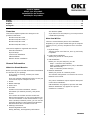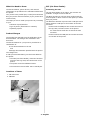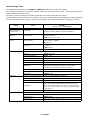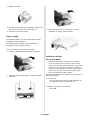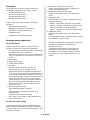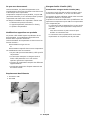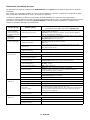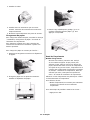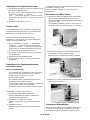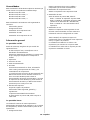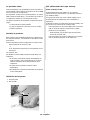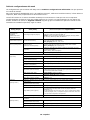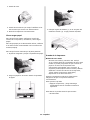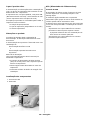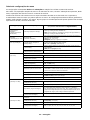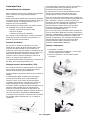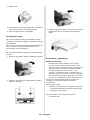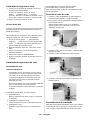OKI ML 391 TURBO Manual do usuário
- Categoria
- Impressão
- Tipo
- Manual do usuário
A página está carregando...
A página está carregando...
A página está carregando...
A página está carregando...
A página está carregando...
A página está carregando...
A página está carregando...
A página está carregando...
A página está carregando...
A página está carregando...
A página está carregando...
A página está carregando...
A página está carregando...
A página está carregando...
A página está carregando...
A página está carregando...
A página está carregando...
A página está carregando...

19 - Português
Português
Visão geral
Esta atualização de produto explica as alterações feitas
aos produtos descritos abaixo.
Microline 320/321 Turbo
Microline 320/321 Turbo / n
Microline 390/391 Turbo
Microline 390/391 Turbo / n
Esta atualização de produto está organizada em seções.
Informações gerais
Instalação física
Instalação de impressora local
Instalação de USB
Instalação de impressora de rede
Informações gerais
Componentes que devem ter sido recebidos
Antes de começar, confirme se todos os componentes
descritos abaixo estão incluídos na embalagem.
Se qualquer um destes componentes estiver
ausente, contate imediatamente o revendedor.
Guarde o material de embalagem e a caixa para
eventual transporte da unidade.
1. Impressora
2. Cartucho de fita
3. Cabo de alimentação
4. CD-ROM
Contém documentação eletrônica, informações
sobre redes (para impressoras de rede) e drivers de
impressoras
Esta versão do CD contém a documentação dos
Manuais do Usuário dos modelos comuns. Se a sua
impressora for a ML320T, você pode usar a
documentação do usuário da ML320T-n. Se a sua
impressora for a impressora de rede ML390/1T,
você pode usar os manuais do usuário e a
documentação de rede apropriados da ML390/1T
incluídos no CD.
5. Documentos impressos
Cartão de registro de produto
Informações sobre segurança, garantia, e
normativas
Esta atualização de produto
Se desejar usar a porta USB, você precisa primeiro
adquirir um cabo USB separadamente.
O que é preciso ser feito
A instalação está dividida em várias etapas distintas.
Dependendo do modelo da impressora e do tipo de
sistema de computador utilizado, poderá ser necessário
completar apenas algumas dessas etapas.
1. Instalação física
Retire a impressora da caixa, instale-a e confirme
se funciona.
2. Instalação de impressora local
Instale a impressora como uma impressora local.
3. Instalação de USB
Antes de usar a porta USB é preciso:
Primeira etapa: Fazer a conexão à porta USB.
Segunda etapa: Instalar um driver de porta USB
(apenas no Windows 98 ou Windows Me).
Terceira etapa: Instalar o(s) driver(s) da impres-
sora:
4. Instalação em rede
Instale a impressora como uma impressora de rede.
O Guia Eletrônico do Usuário de Rede contém
informações sobre a configuração de rede.
TODAS as instalações de impressoras requerem
que sejam feitas a instalação física, a instalação de
impressora local e o registro do produto.
A instalação de USB aplica-se somente a
impressoras com porta USB.
A instalação em rede aplica-se somente a
impressoras instaladas em uma rede.

20 - Português
O que é preciso saber
A documentação, as informações sobre a instalação em
rede e os drivers da impressora são fornecidos no CD-
ROM incluído com a impressora.
A impressora tem uma porta paralela, uma porta USB
(Barramento Serial Universal) e uma interface de rede
(caso a impressora tenha uma placa de rede).
As etapas que precisam ser executadas para instalar a
impressora variam conforme
• a seleção da porta/interface
• o tipo de impressora (independente ou de rede)
• o sistema operacional
Alterações no produto
O produto foi alterado desde a publicação da
documentação. As alterações estão descritas neste
documento.
A documentação da impressora é fornecida como uma
combinação de
documentação eletrônica no CD
e
documentação impressa fornecida com a
impressora.
Estas são as alterações
Uma porta USB (Barramento Serial Universal) foi
adicionada à impressora.
• O conector do alimentador de folhas avulsas
(AFA) foi movido para o canto esquerdo superior
traseiro da impressora.
• Outras opções foram adicionadas ao menu da
impressora.
• O tamanho máximo do buffer de recepção é de
128 Kbytes.
Localização dos componentes
1. Conector do AFA
2. Porta USB
usb_6120e_5.jpg
AFA (Alimentador de folhas avulsas)
Conexão do AFA
O alimentador de folhas avulsas é opcional. Há duas
versões disponíveis: com bandeja simples e com
bandeja dupla.
A versão da opção instalada com a impressora
determinará quais grupos de menus serão exibidos ao
usuário quando estiver acessando o menu.
A diferença entre uma impressora com uma porta USB
e uma sem uma porta USB é a localização do conector
do AFA.
Impressoras com a porta USB têm um conector
para AFA no canto esquerdo superior traseiro.
A pequena cobertura deve ser levantada para se
obter acesso ao conector para AFA.
Impressoras sem a porta USB têm um conector
para AFA na parte traseira.
1
2

21 - Português
Português
Tabela de configurações do menu
As configurações relacionadas abaixo são alterações ou adições às incluídas no Manual do Usuário.
Para obter uma explicação completa do menu e de cada item do menu, consulte "Utilização da impressora, Modo
Menu, Explicações dos itens dos menus" no Manual do Usuário.
O Manual do Usuário está contido como um arquivo do Adobe Acrobat no CD fornecido com a impressora.
A tabela abaixo mostra os itens que podem aparecer no menu. As configurações ativadas na fábrica (parâmetros
padrão) estão exibidas em itálico, em negrito. Alguns grupos ou entradas aparecerão apenas quando uma emulação
específica for ativada, conforme observado.
Group (Grupo) Item (Iten)
Settings (Configurações)
(Os padrões estão definidos em negrito itálico)
Symbol Sets
(Conjuntos de
símbolos)
(apenas impressoras
ML390/391)
Code Page (Página de Código)
USA, Canada French, Multilingual, Portugal, Norway, BRASCII,
Abicomp, Multilingual 858, ISO 8858-15
EUA, Francês canadense, multilíngüe, Portugal, Noruega, BRASC II,
Abicomp, multilíngüe 858, ISO 8858-15
Top Feed
(alimentação por cima)
Form Tear-off
(Destacar formulário)
Esta configuração aparece apenas quando um suporte para papel em
rolo opcional está instalado
OFF, 500 ms, 1 sec, 2 sec
Desligado, 500 ms, 1 segundo, 2 segundos
Set-Up (Instalação)
CSF Bin Select
(CSF Bin Select (Seleção de
bandeja AFA))
Esta configuração aparece apenas quando um alimentador de folhas
avulsas com duas bandejas está instalado.
Bin 1, Bin 2 [Bandeja 1, Bandeja 2]
CSF Type
(Tipo de AFA))
Aparece apenas quando um alimentador de folhas avulsas opcional
está instalado.
Wide, Narrow [Largo, Estreito]
ESC SI Pitch
(ESC/Tamanho de caracteres S1)
17.1 CPI (CPP), 20 CPI (CPP)
Serial I/F Aparece apenas quando uma placa de interface serial está instalada..
(I/F serial) Parity (Paridade) None, Odd, Even [Nenhum, Ímpar, Par]
Serial Data 7/8 Bits
(Dados seriais 7/8 bits)
8 Bits, 7 Bits
Protocol (Protocolo) Ready|Busy, X-ON/X-OFF
Diagnostic Test
(Teste de diagnóstico)
No, Yes [Não, Sim]
BusyLine (Linha ocupada) SSD -, SSD +, DTR, R TS
Baud Rate (Taxa de transmissão)
9600, 4800, 2400, 1200, 600, 300, 38400, ou 19200 BPS
38400 BPS é exibido apenas quando uma placa de interface serial
opcional com firmware 38400 está instalada.
DSR Signal (Sinal DSR) Valid, Invalid [Válida, Inválida]
DTR Signal (Sinal DTR)
Ready on Power Up, Ready on Select
Pronta ao ativar, Pronta para seleção
Busy Time (Tempo ocupado) 200 ms, 1 sec (seg)
CSF Bin 1 Aparece apenas quando um alimentador de folhas avulsas opcional está instalado.
(Bandeja 1 do AFA)
Line Spacing
(Espaçamento de linha)
6 LPI (LPP), 8 LPI (LPP)
Bottom Margin (Margem inferior) Valid, Invalid [Válida, Inválida]
Page Width (Largura da Página)
13.6", 8"
A configuração desse parâmetro afeta a Bandeja 1 e Bandeja 2.
Em uma impressora de carro largo (321, 391), quando a largura da
página está configurada para 8", a impressora imprime linhas com 8
polegadas de largura, não na largura total da impressora.
Page Length
(Comprimento da Página )
11", 11 2/3", 12", 14", 17", 3.5", 4", 5.5", 6", 7", 8", 8.5"
CSF Bin 2
Esta configuração aparece apenas quando um alimentador de folhas avulsas com duas bandejas está
instalado.
(Bandeja 2 do AFA)
Line Spacing
(Espaçamento de linha)
6 LPI (LPP), 8 LPI (LPP)
Bottom Margin (Margem inferior) Valid, Invalid [Válida, Inválida]
Page Length
(Comprimento da Página )
11", 11 2/3", 12", 14", 17", 3.5", 4", 5.5", 6", 7", 8", 8.5"

22 - Português
Português
Instalação física
Personalização da instalação
Este documento informa como realizar uma instalação
típica, utilizando as configurações padrão da
impressora.
Essas configurações padrão não precisam ser ajustadas
como parte de uma instalação normal. Porém, pode ser
necessário ajustar as configurações para que se
adeqüem às suas necessidades.
Estas são algumas configurações que podem precisar
ser ajustadas como parte da instalação:
• Margem superior do formulário (TOF)
• Percurso do papel
• Distância da cabeça de impressão
Para ajustar essas configurações, consulte a subseção
apropriada da seção "Utilização da impressora", no
Manual do Usuário da impressora.
Manuais do Usuário
Os manuais do usuário da impressora e o Guia
Eletrônico do Usuário de Rede são fornecidos como
arquivos do Adobe Acrobat no CD enviado com a
impressora. Esses arquivos podem ser visualizados com
o programa Adobe Acrobat Reader. Se você não tiver o
Adobe Acrobat Reader, o programa também está
incluído no CD ou pode ser baixado do web site da
Adobe, no endereço www.adobe.com.
A documentação também está disponível no web site da
Oki Data, www.okiprintingsolutions.com.
Margem superior do formulário (TOF)
Se o botão do cilindro for girado quando a impressora
estiver ligada, fará com que a posição de margem
superior do formulário fique desalinhada.
Sempre desligue a impressora antes de girar o botão do
cilindro!
A configuração padrão de fábrica para a margem
superior do formulário (onde a impressão deve
começar) é de 2,5 cm a partir do topo da página.
O software pode imprimir a primeira linha acima ou
abaixo da posição de TOF configurada. Pode ser
necessário ajustar a posição de TOF para adequar-se ao
software sendo utilizado. Siga os procedimentos
descritos no Manual do Usuário da impressora, em
"Utilização da impressora, Margem superior, Status de
corte dos formulários (ATIVADO ou DESATIVADO)".
A primeira linha é impressa na altura da linha vermelha
da proteção plástica transparente (1) na cabeça de
impressão.
32t-18b.jpg
As configurações de margem superior do formulário e
avanço automático para a posição de corte de
formulários da impressora interagem.
A maneira como é feita a configuração da margem
superior do formulário depende do status da
configuração do menu de corte de formulários.
Se o recurso de avanço automático para a posição de
cortes de formulários estiver ativado (configurado para
ON - ATIVADO), configure a margem superior do
formulário conforme especificado no Manual do Usuário
da impressora, em "Utilização da impressora,
Configuração da margem superior do formulário,
Avanço automático para a posição de corte de
formulários ATIVADO (Etapa A)".
Se o recurso de avanço automático para a posição de
corte de formulários NÃO estiver ativado (configurado
para OFF - DESATIVADO), configure a margem superior
do formulário conforme especificado no Manual do
Usuário da impressora, em "Utilização da impressora,
Configuração da margem superior do formulário,
Avanço automático para a posição de corte de
formulários DESATIVADO (Etapa B)".
Instale a impressora
1. Desembale a unidade.
Guarde o material de embalagem e a caixa para
eventual transporte da unidade.
2. Retire os retentores e as fitas adesivas para
transporte.
32T-17.jpg
32T-16.jpg
32T-07b.jpg
1

23 - Português
3. Instale a fita.
32t-19dn.jpg
4. Instale todos os acessórios adquiridos. Consulte as
instruções fornecidas com cada acessório..
5. Ligue a impressora em uma tomada.
Colocação do papel
Para colocar folhas avulsas na impressora, consulte
"Instalação, Colocação do papel" no Manual do Usuário
da impressora.
Para colocar na impressora papel com alimentação por
baixo, consulte as instruções fornecidas com os
tracionadores de puxar/empurrar.
Para carregar formulários contínuos com alimentação
traseira:
1. Segure as lingüetas e levante o separador de papel.
32T-23b.jpg
2. Coloque o papel sobre os tracionadores. Instale o
separador de papel.
32T-29.jpg
32T-23c.jpg
3. Coloque a guia de metal (1) no conjunto do rolo de
tração para cima (2). Pressione em seguida FF/
LOAD.
32T-31.jpg
Como testar a impressora
Modelos de carro largo
Microline 321 Turbo/n, Microline 391 Turbo/n
Se você estiver usando papel de 216 mm para
executar o teste, certifique-se de que a seleção da
largura do papel no menu da impressora esteja
configurada para 216 mm (8,5 pol.). Caso
contrário, a impressora pode ser danificada se a
impressão for feita no cilindro. Consulte "Utilização
da impressora, Modo Menu, Explicações dos itens
dos menus" no Manual do Usuário da impressora.
Execute um teste de amostragem de fontes para
confirmar se a impressora está funcionando
corretamente.
Para executar o teste:
• Desligue a impressora e, em seguida, pressione e
mantenha pressionada a tecla LF enquanto liga
novamente a impressora.
Para interromper o teste antes que termine:
• Pressione SEL.
1
2

24 - Português
Instalação de impressora local
1. Insira o CD na unidade de CD-ROM. O CD será
executado automaticamente.
Se isto não acontecer, clique em Iniciar
(Start)
→ Executar (Run) → Procurar
(Browse). Selecione a unidade de CD-ROM. clique
duas vezes no arquivo Install.exe. Clique em OK.
2. Siga as instruções exibidas na tela.
Drivers de 64 bits
O CD que acompanha a impressora inclui drivers de 64
bits apenas para as impressoras ML320/321Turbo e
ML320/321 Turbo/n.
Para instalar drivers de 64 bits, use o Assistente para
adicionar impressora, não o menu de instalação.
1. Clique em Iniciar (Start)
→ Configurações
(Settings)
→ Impressoras e faxes (Printers and
Faxes)
→ Adicionar impressora (Add Printer) e
siga as instruções exibidas na tela.
2. Quando solicitado, clique em “Com disco” (Have
Disk)…
3. Insira o CD, procure no [CD drive]/Drivers/
portuges/WinXP64/.
4. Clique duas vezes em OEMSETUP.INF.
5. Siga as instruções exibidas na tela para concluir a
instalação.
Instalação de impressora de rede
Instalação em rede
Todas as impressoras
A instalação de uma impressora em uma rede é
algo que deve ser feito por alguém familiarizado
com redes (como um administrador de redes)!
A impressora PRECISA ser instalada como uma
impressora local antes que seja feita qualquer
instalação em rede
Se o usuário desejar usar a porta paralela, PRECISA
remover a placa de rede da impressorar.
Consulte os detalhes no Guia Eletrônico do Usuário
de Rede.
A instalação está dividida em quatro partes:
1. Instalação física
Retire a impressora da caixa, instale-a e confirme
se funciona
2. Instalação de impressora local
Instale a impressora como uma impressora local
3. Instalação em rede
IInstale a impressora como uma impressora de
rede.
O Guia Eletrônico do Usuário de Rede contém
informações sobre a configuração de rede
Este documento está disponível no CD-ROM fornecido
com a impressora.
Conexão do cabo de rede
1. Conecte o cabo do adaptador de alimentação na
tomada de alimentação no da placa de rede.
2. Em seguida, conecte o adaptador de alimentação a
uma tomada elétrica.
Alguns países podem requerer um adaptador
diferente para as tensões locais, tais como um
adaptador de 240 VCA.
6120e_5.jpg
3. Conecte o cabo UTP 10/100 Base-T à tomada atrás
da placa de rede.
4. Conecte a outra extremidade do cabo na rede
6120e_6.jpg
5. Conecte o cabo de alimentação da impressora na
tomada elétrica.
6120e_7.jpg
Procedimentos de instalação
Para obter informações detalhadas sobre como instalar
o software de rede e configurar a impressora em uma
rede, consulte o Guia Eletrônico do Usuário de Rede.
-
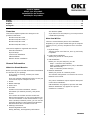 1
1
-
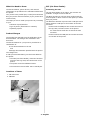 2
2
-
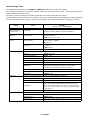 3
3
-
 4
4
-
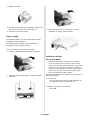 5
5
-
 6
6
-
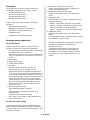 7
7
-
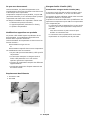 8
8
-
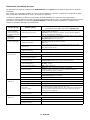 9
9
-
 10
10
-
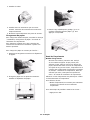 11
11
-
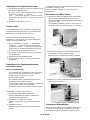 12
12
-
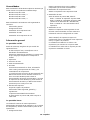 13
13
-
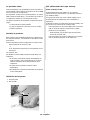 14
14
-
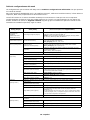 15
15
-
 16
16
-
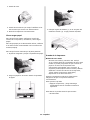 17
17
-
 18
18
-
 19
19
-
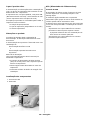 20
20
-
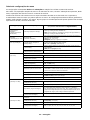 21
21
-
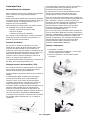 22
22
-
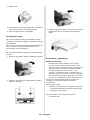 23
23
-
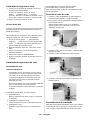 24
24
OKI ML 391 TURBO Manual do usuário
- Categoria
- Impressão
- Tipo
- Manual do usuário
em outras línguas
- español: OKI ML 391 TURBO Manual de usuario
- français: OKI ML 391 TURBO Manuel utilisateur
- English: OKI ML 391 TURBO User manual
Artigos relacionados
-
OKI ML 391 Manual do proprietário
-
OKI B4100 Manual do proprietário
-
OKI ML 8810N Manual do usuário
-
OKI ML 591 Manual do proprietário
-
OKI C5650N Manual do usuário
-
OKI C710DN Manual do proprietário
-
OKI C711DTN Guia de instalação
-
OKI C330dn Guia de instalação
-
OKI C330dn Guia de instalação
-
OKI B410DN Manual do usuário